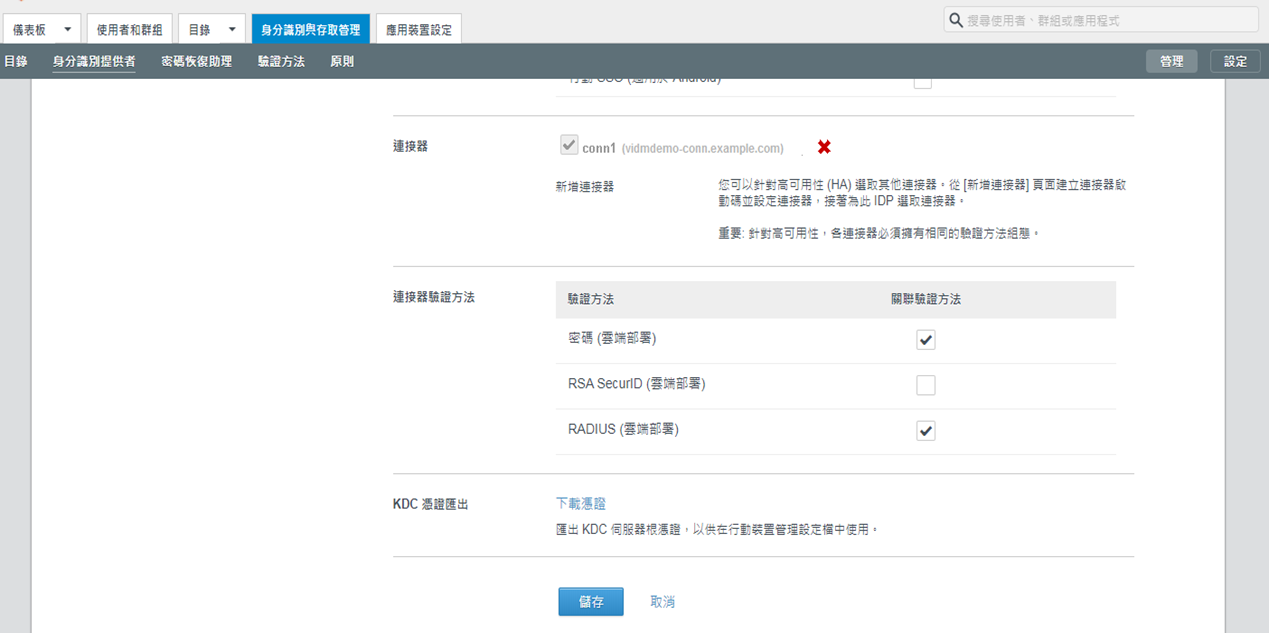若要啟用連接器的僅限輸出連線模式,請建立連接器與內建身分識別提供者的關聯。
內建身分識別提供者依預設會在 VMware Identity Manager 服務中啟用,並提供額外的內建驗證方法,例如 VMware Verify。如需內建身分識別提供者的相關資訊,請參閱《VMware Identity Manager 管理指南》。
備註:
連接器可同時在輸出和一般模式中使用。即使您啟用輸出模式,仍可以使用驗證方法和原則為內部使用者設定 Kerberos 驗證。
程序
結果
此時,連接器的輸出模式已啟用。當使用者使用您在 [內建身分識別提供者] 頁面中為連接器啟用的其中一個驗證方法登入時,將不需要透過 HTTP 重新導向至連接器。